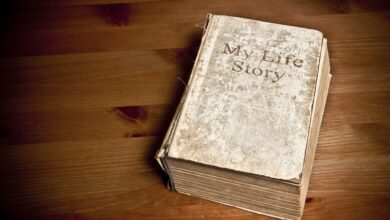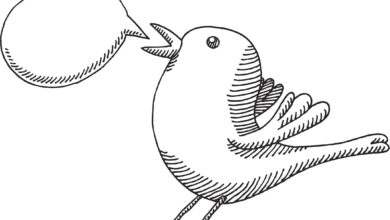Se déconnecter de Twitter peut sembler une tâche simple, mais parfois il n’est pas facile de trouver le bouton de déconnexion. Il se trouve également à un endroit différent, selon l’endroit où vous utilisez Twitter. Si vous avez plus d’un compte Twitter, vous pouvez rapidement passer d’un compte à l’autre sans avoir à vous connecter et à vous déconnecter toute la journée. Voici comment vous déconnecter de Twitter et passer d’un compte à l’autre sur votre ordinateur de bureau et votre téléphone portable.
Contenu
Comment se déconnecter de Twitter sur le bureau
Il est facile de se déconnecter de Twitter sur le site web une fois que l’on sait où chercher. (C’est facile à manquer.) Voici comment faire.
-
Rendez-vous sur le site de Twitter.
-
Si vous vous êtes connecté, vous devriez voir votre flux Twitter.
-
Dans le menu de gauche, sous le Tweet vous verrez votre photo de profil, votre nom de compte et votre nom d’utilisateur Twitter.
-
Cliquez sur la flèche vers le bas à côté.
-
Sélectionnez Déconnexion @nom d’utilisateur.
-
Cliquez sur Déconnexion sur le message pop-up.
-
Sur un navigateur mobile, allez sur Twitter.com et tapez sur l’image de votre profil. Faites défiler le menu et touchez Déconnexion en bas.
Comment se déconnecter de toutes les sessions sur Twitter
Vous pouvez également vous déconnecter de toutes les autres sessions pour des raisons de sécurité et de confidentialité, par exemple si vous vous êtes connecté sur un ordinateur partagé ou public. Cette option n’est disponible que sur la version de bureau de Twitter.
-
Rendez-vous sur le site de Twitter.
-
Cliquez sur Pour en savoir plus dans le menu à gauche de l’écran.
-
Sélectionnez Paramètres et vie privée.
-
Cliquez sur Compte si elle n’est pas déjà sélectionnée.
-
Sous Données et autorisations, sélectionnez Appels et sessions.
-
Faites défiler la liste des applications et cliquez Déconnectez-vous de toutes les autres sessions. Vous trouverez ci-dessous une liste de vos sessions Twitter.
-
Cliquez sur Déconnexion sur le pop-up. La prochaine fois que vous voudrez utiliser Twitter sur votre téléphone ou un autre appareil, vous devrez vous reconnecter.
Comment se déconnecter de Twitter à partir de l’application mobile
Il est relativement facile de se déconnecter de votre compte lorsque vous utilisez l’application Twitter (les captures d’écran ci-dessous proviennent de la version Android).
-
Ouvrez l’application sur votre téléphone.
-
Appuyez sur l’icône de votre profil. (Sur certains téléphones Android, vous verrez une icône de menu hamburger).
-
Sélectionnez Paramètres et vie privée.
-
Appuyez sur Compte.
-
Faites défiler vers le bas et appuyez sur Déconnexion.
-
Appuyez sur OK sur le message pop-up.
Passer d’un compte à l’autre sur le site Twitter
Si vous avez plusieurs comptes Twitter ou si vous en gérez un pour une marque ou une autre entité, vous pouvez l’ajouter à votre profil afin de pouvoir passer rapidement d’un compte à l’autre. Pour ajouter un compte existant :
-
Rendez-vous sur le site de Twitter.
-
Si vous vous êtes connecté, vous devriez voir votre flux Twitter.
-
Cliquez sur la flèche vers le bas à côté de la photo de votre profil dans le menu de gauche, sous le bouton Tweet.
-
Sélectionnez Ajouter un compte existant.
-
Saisissez le nom d’utilisateur et le mot de passe sur l’écran suivant et cliquez Connexion.
-
Maintenant, ce menu sous le bouton Tweet comprendra Gérer le compte et une liste des comptes connectés. Sélectionnez le compte que vous souhaitez utiliser ; revenez ici pour basculer entre tous les comptes.
-
Dans un navigateur mobile, allez sur Twitter.com et touchez l’icône de votre profil. Touchez le signe plus, puis Ajouter un compte existant. Connectez-vous à ce compte. Lorsque vous souhaitez passer d’un compte à l’autre, touchez l’icône de votre profil pour ouvrir le menu, puis touchez l’autre icône de votre profil.
Passer d’un compte Twitter à l’autre dans l’application
Dans l’application mobile, vous pouvez ajouter un compte existant ou en créer un nouveau sur place. Les captures d’écran ci-dessous proviennent d’Android, mais les instructions sont similaires sur iOS.
-
Ouvrez l’application sur votre téléphone.
-
Appuyez sur l’icône de votre profil. (Sur certains téléphones Android, vous verrez une icône de menu hamburger).
-
Appuyez sur la flèche vers le bas à côté de votre nom d’utilisateur en haut.
-
Sélectionnez Ajouter un compte existant.
-
Saisissez le nom d’utilisateur et le mot de passe de votre autre compte Twitter.
-
Touchez l’icône de votre profil pour revenir à votre autre compte.